Innehållsförteckning
När diskutrymmet på en lagringsdisk (enhet) tar slut visas följande varningsmeddelanden i Windows: "Lågt diskutrymme på enhet X:" eller "Du börjar få slut på diskutrymme på den lokala disken X:. Om du vill frigöra utrymme på den här enheten genom att ta bort gamla eller onödiga filer klickar du här...".

Windows informerar användarna med meddelandet "varning för lågt diskutrymme" när en enhet når sin lagringsgräns. Det första varningsmeddelandet visas när enheten har 200 MB ledigt diskutrymme, det andra vid 80 MB och det tredje vid 50 MB.
Den här artikeln skrevs för att i vissa fall blir varningsmeddelandet "lågt diskutrymme" irriterande, särskilt om det gäller en enhet som vi inte använder (t.ex. en återställningsenhet eller en bärbar enhet).
Den här handledningen innehåller instruktioner om hur du förhindrar att Windows kontrollerar om det finns för lite diskutrymme på alla anslutna lagringsenheter (enheter) i Windows 10, 8.1, 8, 7 och Vista.
Så här inaktiverar du varningsmeddelandet om lågt diskutrymme på alla enheter.
Viktiga meddelanden:
1. Tyvärr finns det inget sätt att inaktivera varningsmeddelandet om lågt diskutrymme på en specifik enhet. Så om du följer nedanstående steg kommer du att inaktivera meddelandet om "lågt diskutrymme" för alla enheter på datorn och den åtgärden föreslås inte, om du inte manuellt kontrollerar det tillgängliga diskutrymmet - i princip - på systemets enhet.
2. I förebyggande syfte ska du alltid skapa en återställningspunkt innan du ändrar registret. Om något går fel efter ändringen av registret ska du återställa systemet till denna återställningspunkt.
- Skapa en återställningspunkt:
a. Typ Skapa en återställningspunkt i sökrutan och klicka sedan på resultatet.
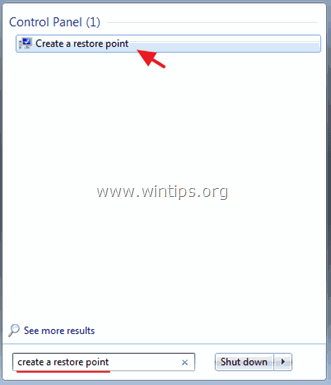
b. Klicka sedan på Skapa för att omedelbart skapa en återställningspunkt.
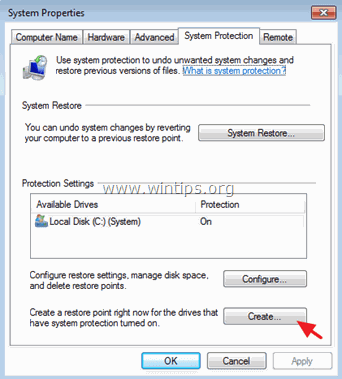
Inaktivera varningarna för "lågt diskutrymme" på alla diskar (enheter):
1. Öppna fönster Registereditor För att göra det:
1. Tryck på " Windows ”  + " R " för att läsa in Kör dialogrutan.
+ " R " för att läsa in Kör dialogrutan.
2. Typ regedit och tryck på Gå in på .
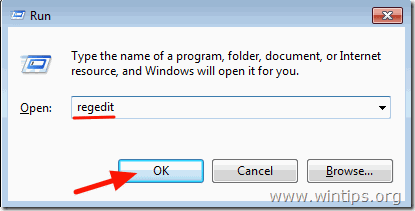
2. Navigera till den här nyckeln i den vänstra rutan:
- HKEY_LOCAL_MACHINE\Software\Microsoft\Windows\CurrentVersion\Policies\Explorer
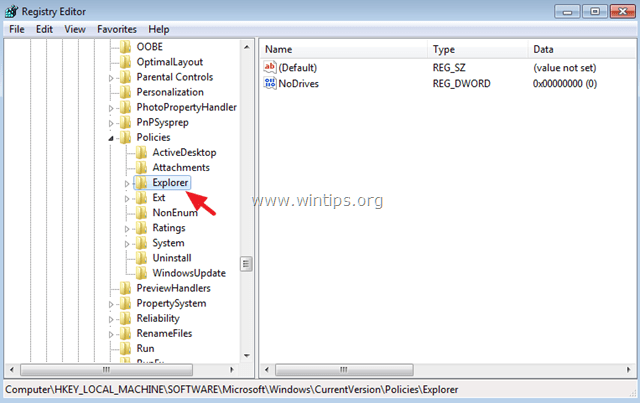
3. Högerklicka på ett tomt utrymme i den högra rutan och välj Ny > DWORD Värde
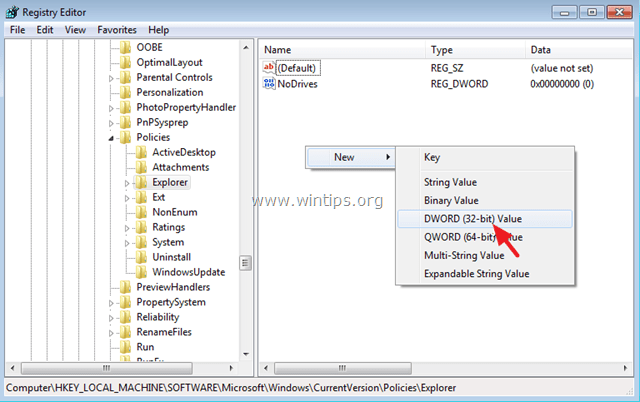
4. Ge det nya värdet namnet: NoLowDiskSpaceChecks
5. Dubbelklicka på den NoLowDiskSpaceChecks och i datarutan Värde skriver du 1
6. Klicka på OK

7. Stäng Registereditorn och starta om din dator.
Låt mig veta om den här guiden har hjälpt dig genom att lämna en kommentar om dina erfarenheter. Gilla och dela den här guiden för att hjälpa andra.

Andy Davis
En systemadministratörs blogg om Windows





